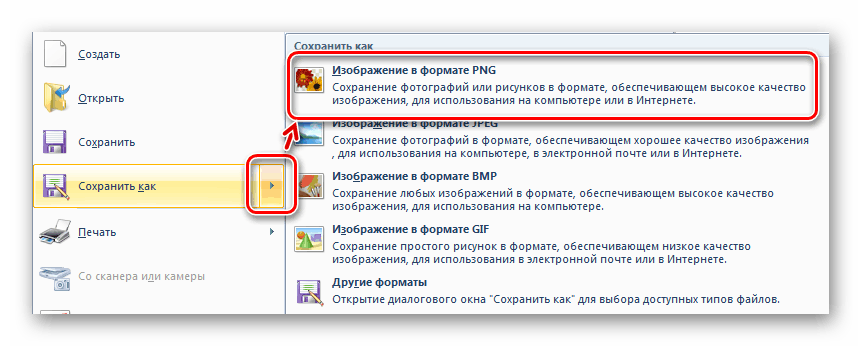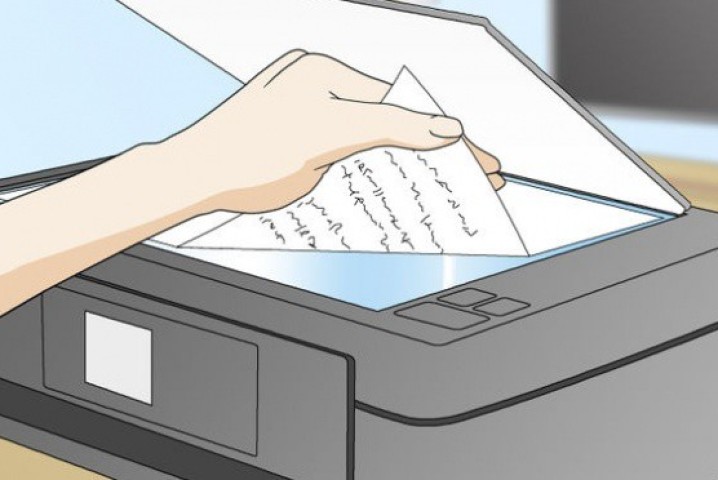Descrizione di due modi universali per scansionare un documento da una stampante, uno scanner a un computer.
Contenuto
- Cosa devi sapere prima di iniziare a lavorare con uno scanner, una stampante su un computer?
- Come lavorare con una stampante, scanner su un computer: scansionare un documento o una foto
- Come scansionare e salvare un documento su un computer, una foto che utilizza il programma di verniciatura?
- Video: come scansionare i documenti da una stampante a un computer?
Quasi ogni persona almeno una volta nella sua vita ha dovuto tradurre fotografie di carta, copie di passaporti o altri documenti in forma elettronica. Ma, nonostante la semplicità di questo compito, alcune persone non hanno una quantità sufficiente di conoscenze e abilità per affrontarlo da sole.
Questo articolo presenta istruzioni dettagliate per la scansione di foto e documenti su un PC utilizzando una stampante o uno scanner, che contribuirà a eseguire questa procedura con la massima velocità e senza problemi anche utenti inesperti di personal computer.
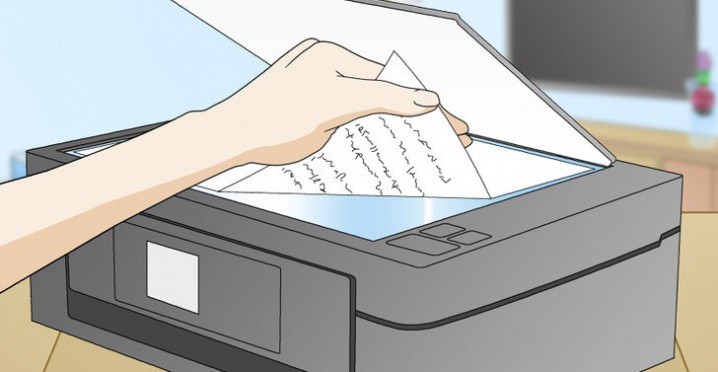
Cosa devi sapere prima di iniziare a lavorare con uno scanner, una stampante su un computer?
Al fine di evitare possibili conflitti con attrezzature e altre difficoltà durante la scansione della fotografia o del documento, è estremamente importante prepararsi correttamente per questo processo e assicurarsi che alcune condizioni siano state soddisfatte. Allora cosa devi sapere prima di iniziare a lavorare con uno scanner, una stampante su un computer:
- Assicurati che il dispositivo sia progettato per scansionare i documenti. Nonostante il fatto che le moderne attrezzature per ufficio presentate sul mercato oggi siano multifunzionali, ci sono molti modelli di profilo stretto che non hanno una funzione di scansione;
- Assicurarsi che la stampante o lo scanner siano correttamente collegati al computer. La maggior parte dei modelli consente di connettersi a un computer utilizzando Wi-Fi o Bluetooth, tuttavia alcuni personal computer potrebbero non avere questi moduli. Pertanto, è meglio scegliere un metodo di collegamento tramite un cavo USB fornito con il tuo dispositivo. Quindi sarai sicuramente sicuro che non ci saranno problemi con la connessione;
- Dopo aver collegato il dispositivo al computer tramite un USB-SHHNUR, è necessario attivare il dispositivo stesso. Dovrebbe avere un pulsante di attivazione, dopo aver premuto su quali uno o più indicatori di luce dovrebbero illuminare sul dispositivo. Se ciò non accade, vale la pena controllare l'USB-SHHNUR. Forse non è inserito nel connettore o danneggiato. Inoltre, alcuni modelli di scanner e stampanti hanno ulteriori alimentatori che devono essere collegati all'outlet;
Importante: per alcuni modelli di stampanti e scanner, è necessario installare software aggiuntivi (driver). Di norma, un disco con il software necessario è completo del dispositivo stesso. Se lo hai perso o danneggiato, il loro modello è indicato sul retro dello scanner o della stampante. Immettere il nome del modello nel motore di ricerca Yandex o Google E scarica un pacchetto di driver compatibili per loro.
Dopo aver collegato il dispositivo di scansione al computer e lo ha riconosciuto, inserire la foto o il documento nello slot corrispondente sulla stampante/scanner e chiuderlo strettamente. Su questo, la parte preparatoria è completata e può essere proceduta direttamente al processo di scansione stesso.
Come lavorare con una stampante, scanner su un computer: scansionare un documento o una foto
Vale la pena dire che ci sono molti vari programmi che ti aiuteranno a scansionare il documento e salvarlo sul tuo computer. Esistono singoli programmi di produttori di stampanti e scanner installati insieme a un pacchetto di driver per singoli modelli.
Ci sono anche programmi professionali per il tipo Abbyy FinereaderDotato di un insieme impressionante di strumenti per riconoscere testi stampati e scritti a mano. Ma in questo articolo due modi universali saranno considerati scansionare e salvare il documento su un computer senza l'aiuto del software di terze parti.
Come scansionare e salvare un documento su un computer, foto per mezzo del sistema operativo Windows?
Il modo più semplice per scansionare e salvare il documento su un computer è utilizzare mezzi standard del sistema operativo. Dopo aver collegato il dispositivo al PC e installato i driver necessari, è necessario eseguire le seguenti azioni:
Passo 1.
- Espandi il menu " Inizio"E scegli" Pannello di controllo».
- Nella finestra che si apre, trova e vai alla sezione " Strumenti e stampanti».
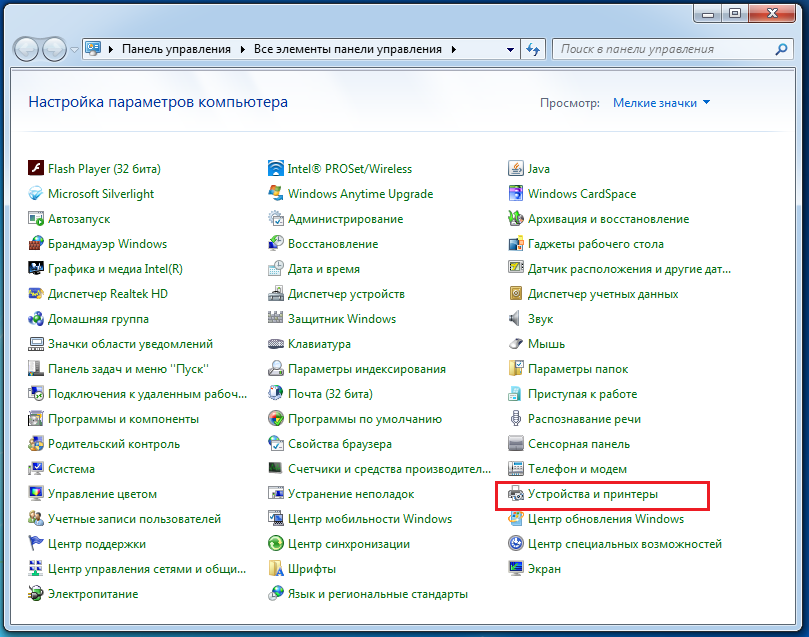
Passo 2.
- Verrà aperta una finestra in cui verrà visualizzata l'intera apparecchiatura dell'ufficio che sia mai collegata al tuo PC. Tra questi dispositivi, trova una stampante o uno scanner attualmente collegato a un computer e fai clic su di esso con un pulsante destro del mouse.
- Nel menu contestuale che appare, selezionare la riga " Inizia a scansione". Se si utilizza una stampante per la scansione e questa funzione è assente nel menu contestuale, il modello non ha una funzione di scansione.
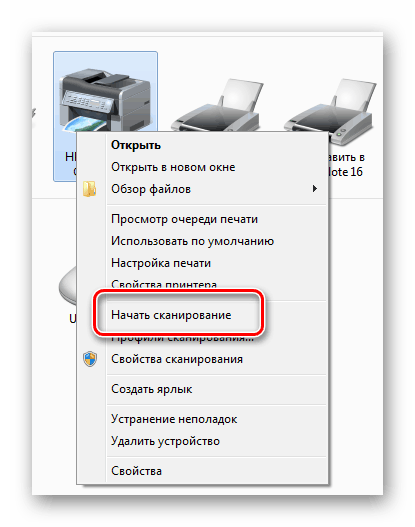
Passaggio 3.
- Una finestra con impostazioni di scansione si aprirà davanti a te. Qui puoi scegliere una versione a colori o in bianco e nero dell'immagine risultante, configura la sua risoluzione, regolare il contrasto e la luminosità, migliorare la qualità del testo e così via.
- Non appena si configura tutto, fai clic sul pulsante " Scansione"E dopo un po 'di tempo, il programma ti offrirà automaticamente di scegliere il percorso sul disco, dove è necessario salvare l'immagine finita.
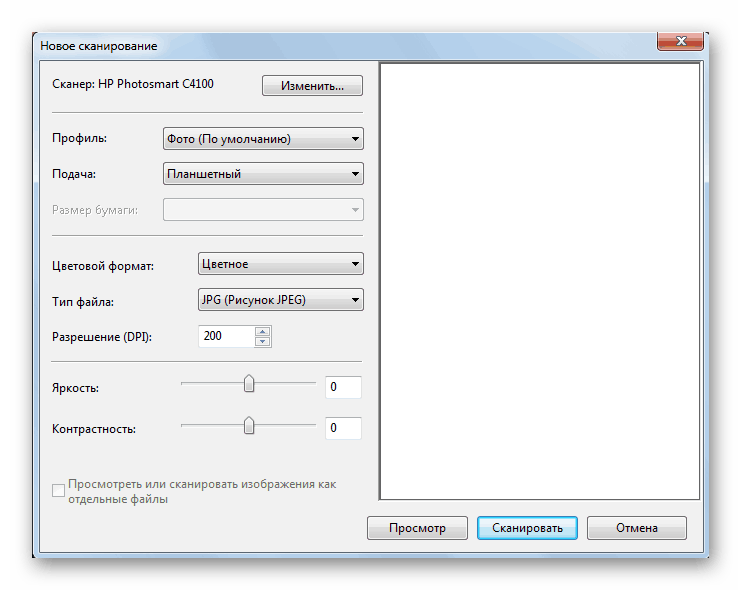
Come scansionare e salvare un documento su un computer, una foto che utilizza il programma di verniciatura?
Il secondo modo per scansionare e salvare un documento o una foto su un computer è utilizzare un editor grafico standard Vernice di finestre. Non esiste una differenza particolare tra questa opzione e quella precedente. Con l'eccezione, tranne, un'impostazione più rapida e la funzione di visualizzazione preliminare dell'immagine risultante. La procedura è la seguente:
Passo 1.
- Esegui l'Editor grafico Dipingere. Puoi farlo attraverso il menu " Inizio", Nel capitolo" Tutti i programmi"Nella cartella" Standard».
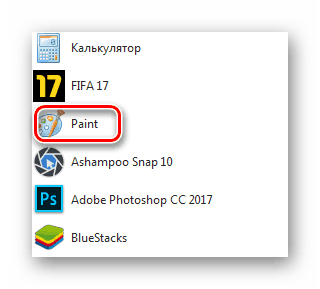
Passo 2.
- L'ambiente di lavoro dell'editor grafico si aprirà di fronte a te Dipingereche verrà ulteriormente utilizzato per l'importazione di immagini.
- Nell'angolo in alto a sinistra della finestra dell'editor, è necessario aprire la sezione menu " File", Che sembra un rettangolo bianco e nel menu contestuale che appare sulla linea" Da uno scanner o una fotocamera».
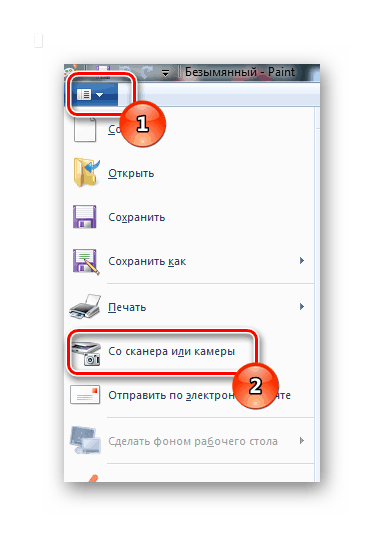
Passaggio 3.
- Una piccola finestra apparirà di fronte a te, in cui puoi configurare i parametri di scansione. Inizialmente, sembra che l'assortimento dei parametri di scansione proposti non sia grande, ma è abbastanza per creare un'immagine di buona qualità.
- Seleziona le impostazioni necessarie e fai clic sul pulsante " Visualizzazione". Questo ti permetterà di vedere come sarà il risultato finale della scansione.
- Se tutto ti si adatta, fai clic sul pulsante " Scansione"E attendi il completamento del processo.
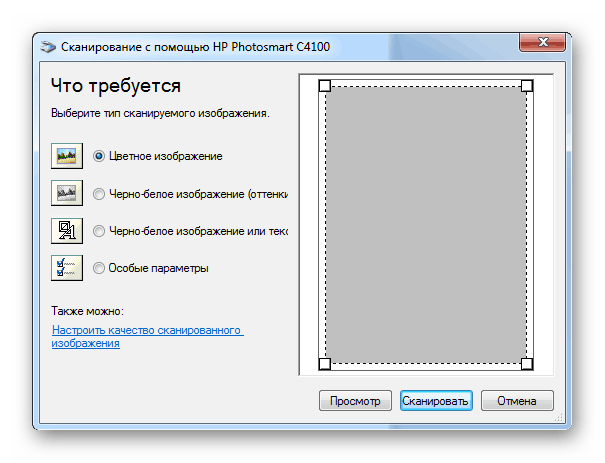
Passaggio 4.
- Dopo che il documento è stato valutato, la sua immagine verrà automaticamente inserita nell'ambiente di lavoro dell'editor grafico Dipingeredove puoi apportare immediatamente alcune modifiche, se necessario, giralo ad un determinato angolo o riflettere sullo specchio).
- Per salvare l'immagine sul computer, è necessario aprire nuovamente la sezione menu " File", E poi porta il cursore del mouse sulla freccia accanto alla linea" Salva come". Pertanto, puoi scegliere in quale formato salvare l'immagine sul computer.
- Per ottenere la migliore qualità, si consiglia di salvare l'immagine nel formato Png. Se hai bisogno di un equilibrio tra la qualità e il peso dell'immagine, salva il documento nel formato Jpeg.